PPT2016文本框怎么设计放射线海报背景?PPT2016中想设计一款放射线效果的背景图片,该怎么设计呢?下面我们就来看看详细的教程,需要的朋友可以参考下
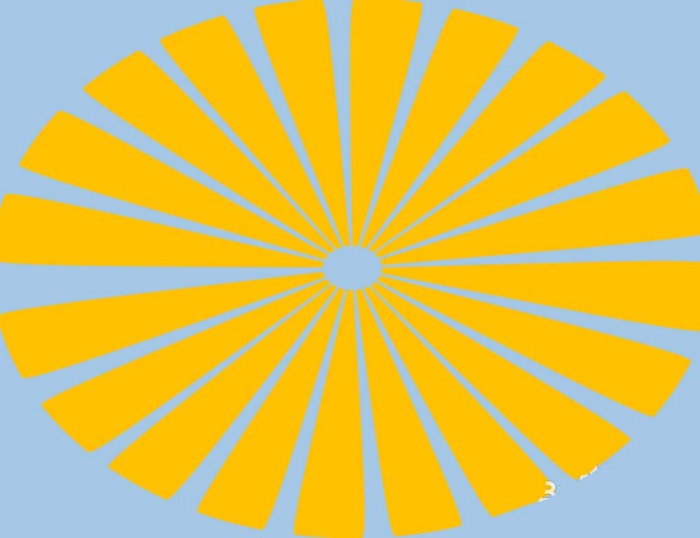
1、打开PPT 2016演示文稿,在启动打开的PPT 2016演示文稿中选择“空白演示文稿”,点击空白演示文稿来创建一个新的空演示文稿。
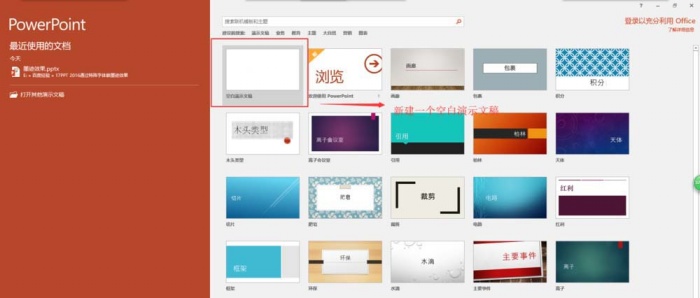
2、新建一个空演示文稿之后,我们会看到默认的空演示文稿是标题板式,所以我们要在开始菜单中选择板式,点开板式,在板式中选择“空白”,单击“空白”应用这个空白板式,应用之后就会看到原来默认的两个标题占位符就没有了。
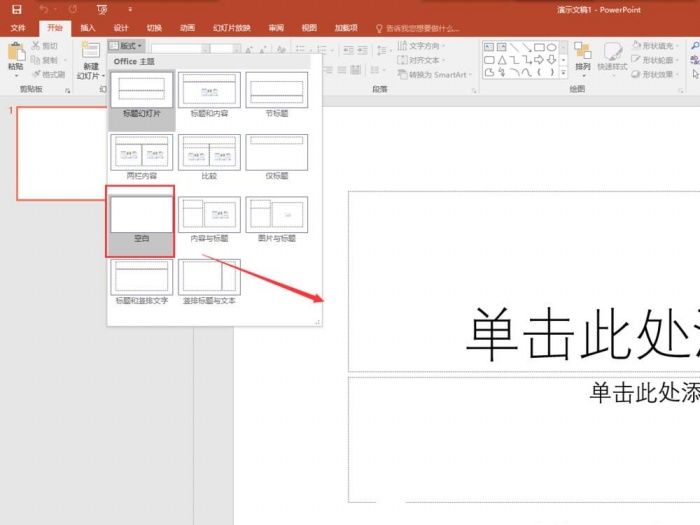
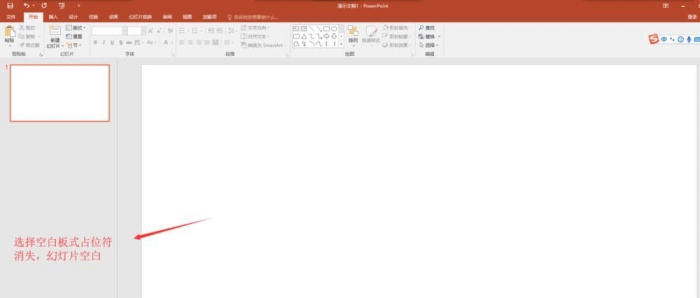
3、切换到插入菜单中,找到文本框选项,在文本框中选择横版文本框,然后用鼠标左键在幻灯片页的中间位置插入一个横版的文本框。
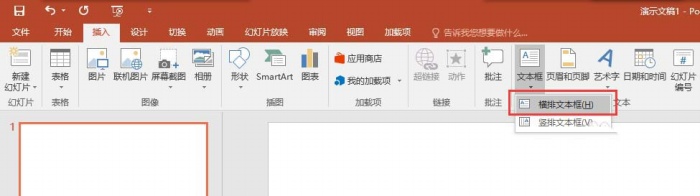
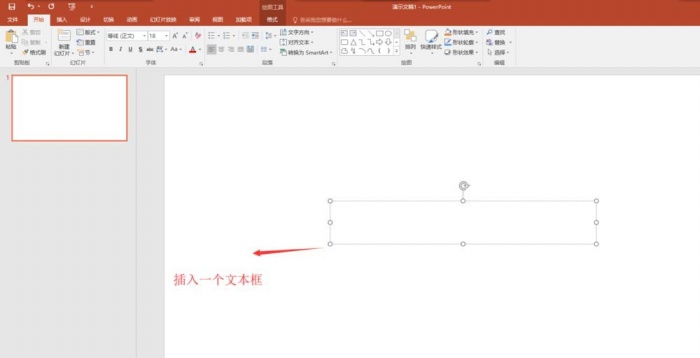
4、插入一个横版文本框之后,文本框默认是文本输入状态,我们在文本框中输入“-”,并且要输入20个“-”,在输入的过程中注意计数,输入满20个即可。
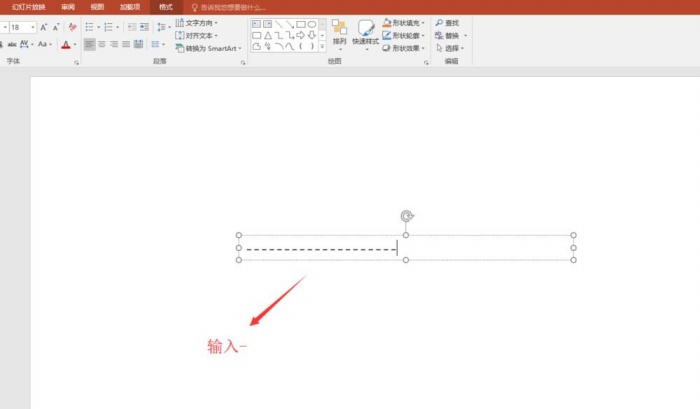
5、选中文本框,然后调整输入在文本框中的文本内容的字号大小,将字号调大一点,然后更改文本内容的字体颜色,选择一个偏黄色的字体颜色,将文本内容变成黄色字体。
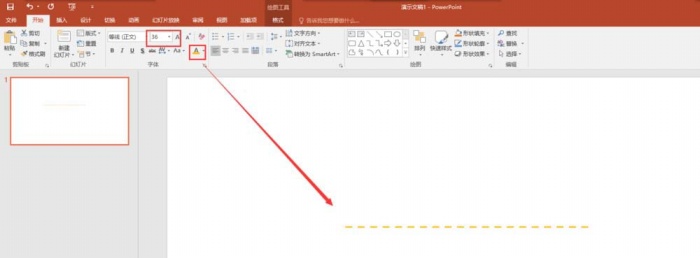
6、选中文本内容,在格式菜单中,选择文本效果,点开文本效果,在文本效果的下拉窗口中选择转换,在转换中选择“圆形”效果,单击该效果进行应用,这样文本内容就会呈现一个圆形的效果。
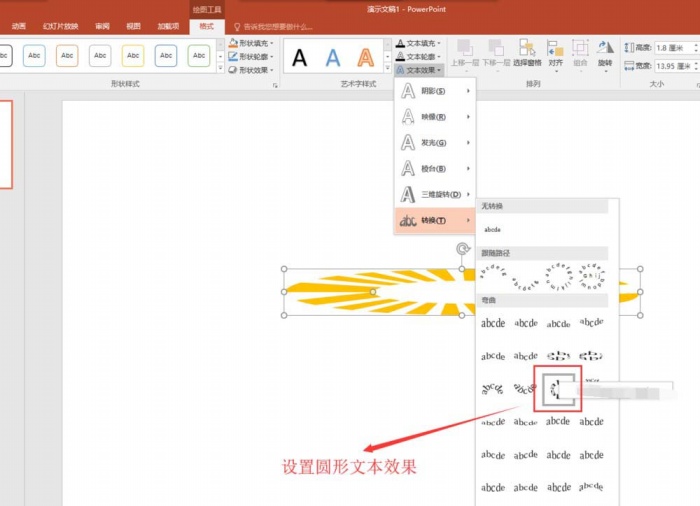
7、应用圆形效果之后,在选中文本框,通过文本框四周的点去调整文本框的大小,随着文本框的大小变化,文本框中的文本内容也会随着变化,然后在通过中间的那个点去调整文本内容中的圆心大小。
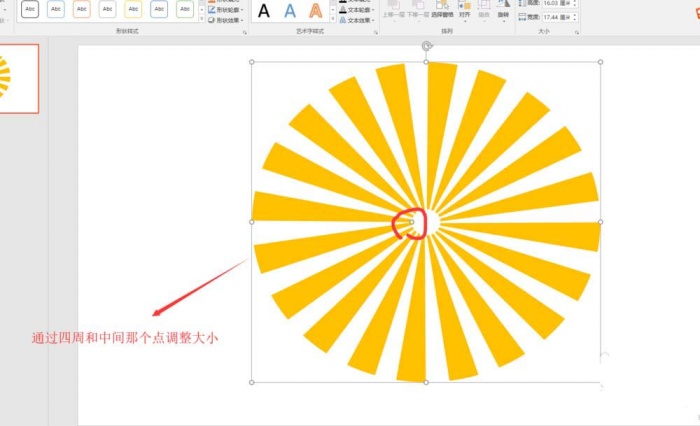
8、用鼠标单击一下空白的幻灯片页,然后在设置背景格式中给幻灯片添加一个纯色背景,颜色就选择为偏蓝色即可,然后我们还可以进一步调整文本框的大小,并可以设置其不透明度等属性,都调整好之后,我们就通过PPT 2016的文本框做出了一个非常简单的背景了,现在就可以在幻灯片中添加内容了,完成海报就可以了。
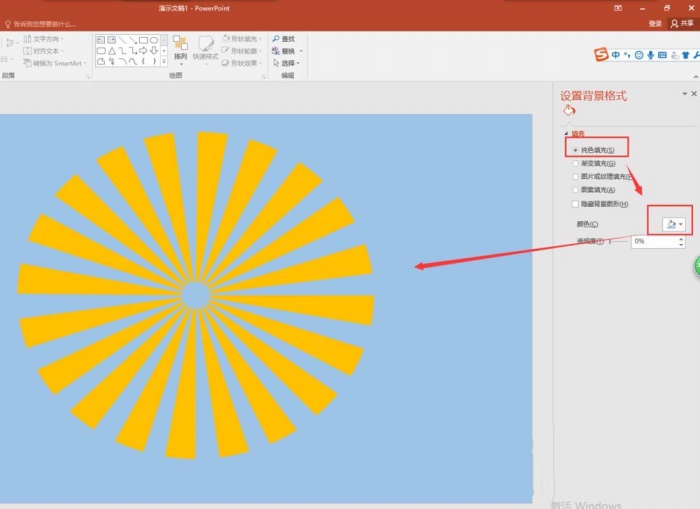
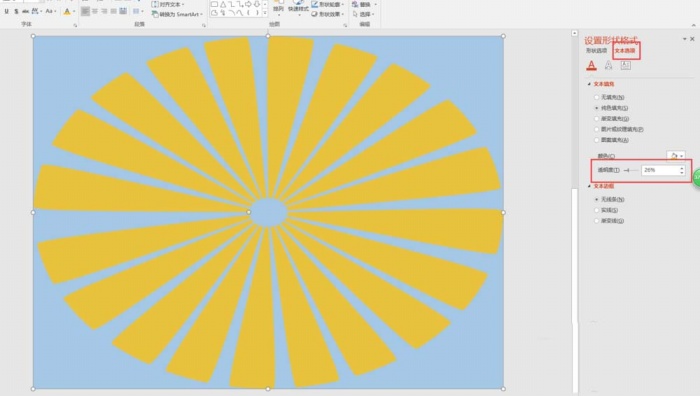
以上就是ppt设计放射线背景的教程,希望大家喜欢
猜你在找
网友评论